點點印卡片製作 Android iPhone App 手機照片印明信片
我一直是「 TinTint 點點印」服務的使用者,雖然不算重度用戶,雖然你可能誤以為我討厭紙所以才常常推廣「無紙化工作」;但我其實用這個線上照片書的印刷工具,製作過桌上年曆、相片文庫本,把我自己拍攝的照片變成桌上的擺飾,或是送人的小禮物,紙本成品效果真的還不錯。
而除了可以透過瀏覽器使用的線上工具進行照片排版外,「 TinTint 點點印」也有推出 iPhone App,並且前幾天 Android App 也登場了。
和電腦端線上編輯工具不同,電腦端工具有更加豐富的照片書種類可以製作,並且可以反覆針對成品編輯。而「 TinTint 點點印」的 Android、 iPhone App 則可以視作一個獨立專用的手機照片書印刷工具,專門針對手機照片特性設計,有量身打造的快拍卡樣板,訴求快速把手機內精采照片變成紙本紀念作品。
- 「 TinTint 點點印」 Android App:https://play.google.com/store/apps/details?id=hd.tintint.l.android
- 「 TinTint 點點印」 iPhone App:https://itunes.apple.com/tw/app/dian-dian-yin-tintint-ba-shou/id573488150?l=zh&mt=8
如果你已經是「 TinTint 點點印」線上編輯工具的用戶,那麼在使用手機端的「 TinTint 點點印」 App 時,有幾點要注意:
- 1.目前手機編輯作品後,按下完成,就無法回頭修改作品。
- 2.目前手機製作好的作品,不會同步到線上端的個人作品集中。
這兩點我不知道以後是否會調整,所以都先加上「目前」的註記。
但我也可以理解「 TinTint 點點印」這樣設計的原因,因為高品質的照片書編輯一定是要用電腦端的線上編輯工具完成。而在手機 App 上,「 TinTint 點點印」目前想做的是讓用戶輕鬆把手機隨拍的生活照片變成有趣的小作品。
電腦端與手機端,確實有不同的訴求、不同的照片要求。
下面以前幾天推出的「 TinTint 點點印」 Android App 做個簡單的操作介紹。
進入 App 中,目前允許製作四種作品:明信片、桌曆、小木框畫,以及在手機 App 上專屬的,只有手機 App 才能製作的「 SnapCard (快拍卡)」。
這裡要注意的是,就像前面說的,線上與 App 作品是分離的, 像是透過 App 製作桌曆時會少掉很多線上工具才有的桌曆特殊效果與功能!因此這是你真的覺得需要利用手機照片簡單製作時才使用。
但是「 SnapCard 快拍卡」就是真的紙針對手機照片而推出的印刷規格,點擊進去後可以看到詳細的規格參考。
開始製作快拍卡時,可以讓你從手機相簿裡挑選出需要的照片,然後就會進入「編輯」畫面,在編輯畫面裡,你都還可以隨時替換照片。
以快拍卡為例,在編輯模式中,還可以手動輸入要出現在卡片上的文字,或是調整照片的位置,以及「自動加上地標名稱」等等專用的功能。
如果你使用的照片在未來印刷時可能會有解析度不足的問題時,「 TinTint 點點印」也會主動提示你。
而當你編輯完成作品後,在手機端一旦按下〔完成〕,就不能再回頭編輯,所以編輯必須一次完成,並且要檢查清楚。而完成後的作品,你可以先存在手機內,或是付費將其印成紙本的作品。
對於想要用自己拍攝的照片製作照片書或卡片的朋友,推薦可以依據你的需求,試試看線上版或 App 版的「 TinTint 點點印」工具。
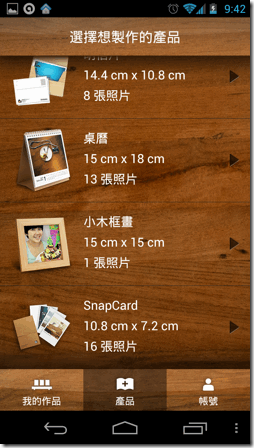


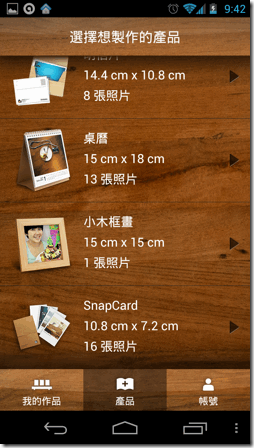
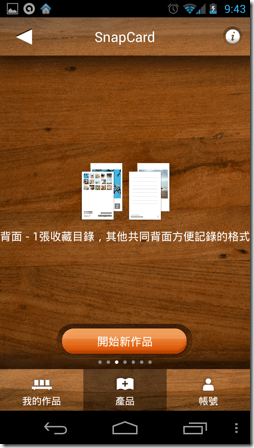
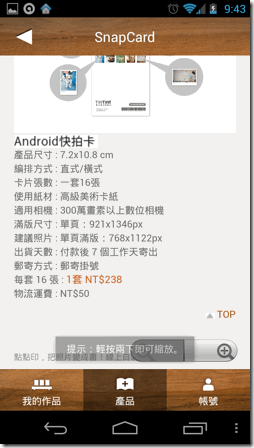
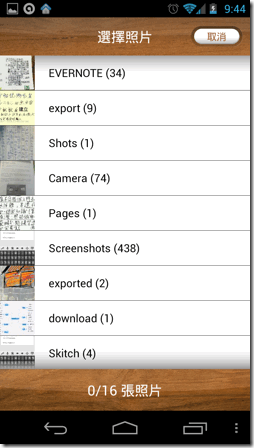
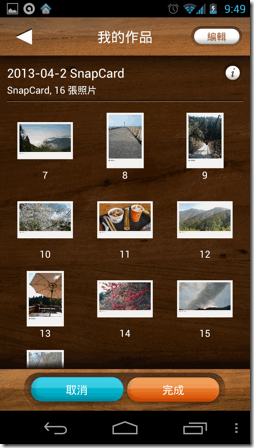
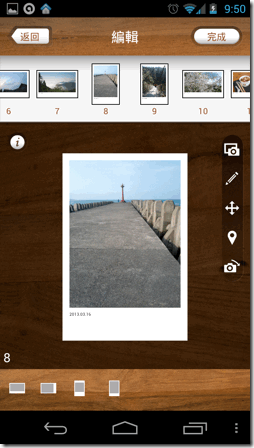
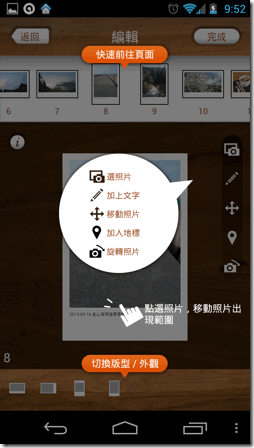
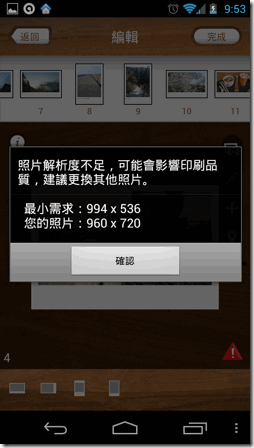










大大我今天去何嘉仁買evernote你出的書唷,希望很多可以透過這東西來作規劃呢!不過看似好像很困難耶!
回覆刪除呵呵,有問題歡迎多多詢問交流~
刪除哈...可是非常多大.........問題啊!要趕快跟上進度研究...每天上班後小孩哄睡、家裡的家事...之後好像都在瞎忙似的咧!真害
刪除Simple Text-Text Icon Creator -
回覆刪除https://play.google.com/store/apps/details?id=com.redphx.simpletext
[Android]超好用的手機Wi-Fi無線檔案互傳軟體TapPouch,讓你輕鬆分享檔案!
回覆刪除http://blog.soft.idv.tw/?p=1442
哇,这个不错呢。可惜还没有类似的服务出现,不然我就可以出差的时候拍照立马下单生成明信片直接寄给家里人了。╮(╯▽╰)╭
回覆刪除強!
回覆刪除Note Anytime β Version -
https://play.google.com/store/apps/details?id=com.metamoji.noteanytime_beta